Page 1
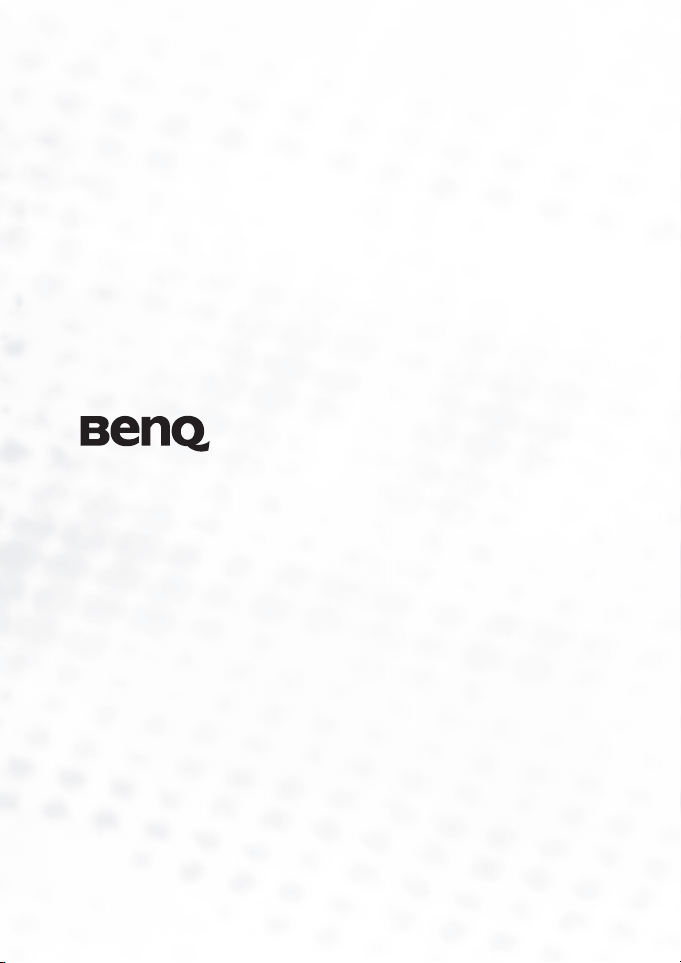
Цифровая камера DC
S30 Руководство по
эксплуатации
Добро
пожаловать!
Page 2

Авторские права
Авторские права принадлежат корпорации BenQ, (c) 2003 г. Все права
защищены. Воспроизведение, передача, переписывание, сохранение в
информационно-поисковой системе, перевод на любой язык или язык
программирования в любой форме и любыми средствами (электронными,
механическими, магнитными, оптическими, химическими, ручными или
иными) этой публикации полностью или частично без предварительного
письменного разрешения корпорации BenQ запрещены.
Ограничение ответственности
Корпорация BENQ не дает никаких явных и подразумеваемых
гарантий по отношению к содержимому данного руководства, включая
подразумеваемые гарантии коммерческой пригодности и соответствия
конкретному назначению. Кроме того, корпорация BENQ оставляет за
собой право пересмотра данного документа и внесения изменений в
его содержание без предварительного уведомления.
*Windows, Internet Explorer и Outlook Express являются торговыми
марками корпорации Microsoft. Все прочие названия изделий являются
защищенными торговыми марками соответствующих компаний и
организаций.
Рекомендации по уходу
• Используйте камеру только при 3температуре 0°C - 40°C.
• Не используйте и не храните камеру в следующих условиях:
– прямой солнечный свет
– высокая влажность и запыленность
– в непосредственной близости от кондиционеров,
электронагревательных приборов и других источников тепла
– в закрытом, не защищенном от прямых солнечных лучей автомобиле
– на неустойчивых поверхностях
• При намокании камеры незамедлительно протрите ее сухой тканью.
• Морская соль может нанести камере серьезные повреждения.
• Не используйте для очистки камеры органические растворители, такие как
спирт и т.п.
• Для чистки объектива и видоискателя применяйте специальную кисточку
или мягкую ткань. Не прикасайтесь к объективу пальцами.
• Во избежание поражения электрическим током запрещается разбирать
или самостоятельно ремонтировать камеру.
• Попадание воды может стать причиной пожара или поражения
электрическим током. Поэтому камеру следует хранить в сухом месте.
• Запрещается эксплуатация камеры под дождем или во время снегопада.
• Запрещается использовать камеру в воде или вблизи водоемов.
• При попадании в камеру посторонних веществ или воды немедленно
выключите камеру, извлеките элементы питания и отключите бло к
питания. Отправьте камеру в сервисный центр, предварительно удалив
посторонние вещества или воду.
• Во избежание потери отснятого материала, своевременно переписывайте
информацию в компьютер.
Page 3

Содержание
Цифровая камера BenQ 5330. Содержание
1. Общая информация о камере DC S30
1
1.1 Проверка комплектации............................1
1.2 DC S30 Устройство камеры.....................2
1.2.1 Вид спереди .............................................2
1.2.2 Задняя панель ..........................................2
1.2.3 Вид снизу .................................................2
1.2.4 Функции кнопок .........................................3
1.2.5 Переключатель режимов ............................4
1.2.6 Индикатор видоискателя ............................4
1.2.7 Вращение ЖК-панели ................................4
2. Подготовка камеры DC S30 к работе5
2.1 Установка элементов питания .................5
2.2 Использование блока питания.................6
2.3 Зарядка элементов питания.....................6
2.4 Загрузка модуля памяти SD .....................7
2.5 Прикрепление ремешка............................8
3. Эксплуатация камеры DC S30 9
3.1 Режим съемки......................................... 9
3.1.1 Выбор кадров ...........................................9
3.1.2 Значки на ЖК-дисплее..............................9
3.1.3 Работа с ЖК-дисплеем в режиме ручной съемки
3.1.4 ЖК-дисплей (режим съемки) .....................10
3.1.5 Использование оптического масштабирования
3.1.6 Использование цифрового масштабирования
10
11
.11
英文
Английский
Содержание
I
Page 4

Содержание
Цифровая камера BenQ 5330. Содержание
3.1.7 Работа со вспышкой ................................12
3.1.8 Изменение фокусировки...........................13
3.1.9 Настройка режима съемки............................. 14
3.2 Съемка видеофильмов...........................20
3.2.1 Режим видеозаписи .................................20
3.3 Воспроизведение записей......................21
3.3.1 Режим воспроизведения..........................21
3.3.2 Вывод миниатюр ....................................22
3.3.3 Запись звукового комментария..................22
3.3.4 Воспроизведение видеозаписей ................23
3.3.5 Воспроизведение с масштабированием .....23
3.3.6 Удаление снимков и видеозаписей ...........24
Английский
3.3.7 Настройка режима воспроизведения..........24
3.3.8 Режим просмотра миниатюр .....................25
3.3.9 Режим защиты от удаления .....................25
3.3.10 Показ слайдов .....................................26
3.4 Прослушивание музыки..........................26
3.4.1 Перенос файлов в формате MP3 на камеру26
3.4.2 Воспроизведение файлов MP3 .................27
3.4.3 Работа с УКВ-радио .................................27
3.5 Режим настройки.....................................28
3.5.1 Память ..................................................28
3.5.2 Сброс нумерации кадров ........................28
3.5.3 Дата/время ...........................................29
3.5.4 Формат даты .........................................29
3.5.5 Яркость ЖК-дисплея ..............................30
II
Содержание
Page 5

Содержание
Цифровая камера BenQ 5330. Содержание
3.5.6 Сигнал .................................................30
3.5.7 Видеоформат .........................................30
3.5.8 Режим энергосбережения ........................31
3.5.9 Язык .....................................................31
3.5.10 Сброс .................................................32
3.5.11 Версия программного обеспечения ........32
4. Дополнительные возможности при
работе с компьютером
4.1 Установка программного обеспечения для
цифровой камеры ...................................33
4.2 Поставляемое программное обеспечение
4.3 Перенос файлов при помощи компьютера
4.3.1 Перенос снимков, видеозаписей и файлов MP3.
4.4 Просмотр снимков на экране телевизора
33
34
35
35
.36
英文
Английский
5. Поиск и устранение неисправностей
37
5.1 Таблица сообщений об ошибках ...........37
6. Технические характеристики 38
7. Сервисная информация 40
Содержание
III
Page 6

Содержание
Цифровая камера BenQ 5330. Содержание
Для записей
Английский
IV
Содержание
Page 7

Руководство по эксплуатации цифровой камеры
S30 Dig
tal C
mer
Us
M
BenQ
1 Общая информация о камере DC S30
1.1 Проверка комплектации
В упаковке должны находиться:
a
amer
ital C
DC S30 Dig
anual
er’s M
1
Us
7
2
We lc om e
8
9
3
4
10
5
6
1. руководство пользователя
2. DC S30 Цифровая камера
3. AV кабель
4. Кабель USB
5. Литиевый элемент питания
6. Ремешок
7. DC S30 Компакт-диск с
8. Сумочка для камеры
9. Блок питания
10. Наушники
В случае несоответствия или недостачи комплектующих обратитесь к
торговому представителю. Сохраните упаковку для перевозки камеры в случае
необходимости.
(перезаряжаемый)
программным обеспечением
Общая информация о камере DC S30
1
英文
Английский
Page 8

Руководство по эксплуатации цифровой камеры
1.2 DC S30 Устрой ство камеры
1.2.1Вид спереди
1. Динамик
2. Кнопка спуска затвора
3. Встроенная вспышка
4. Оптический видоискатель
Английский
5. Объектив и крышка объектива
6. Индикатор
автоспуска/автофокусировки
7. Микрофон
8. Разъем для наушников и
аудиовидеовыхода
9. Порт USB
10. Разъем для подключения источника
питания постоянным током 5 В
1.2.2Задняя панель
1. Кнопка спуска затвора
2. Кнопка вспышки/кнопка навигации
“вправо”
3. Масштабирование/настройка громкости
звука/меню
кнопка навигации “вверх” – “вниз”
4. Макросъемка/кнопка навигации “влево”
5. Индикатор видоискателя
6. Видоискатель
7. ЖК-дисплей
8. Кнопка быстрого просмотра/удаления
9. Меню/отмена
10. ЖК-дисплей/установить
11. Переключатель режимов
12. Крепление ремешка
1.2.3Вид снизу
1. Гнездо для штатива
2. Датчик открытой крышки отсек а
элементов питания
Примечание: не прикасайтесь к
этому датчику.
3. Отсек литиевого элемента
питания
4. Модуль памяти SD
Жидкокристаллический дисплей цифровой камеры создан на основе
•
сложной технологии. Тем не менее, на дисплее могут появляться
светлые пятна, а цвета на нем могут быть неестественными. Это
нормально и не является признаком неисправного
функционирования дисплея. Таки е отклонения не влияют на качество
изображений, снимаемых при помощи камеры.
• Лампа автофокусировки используется для освещения объекта
съемки в условиях низкой освещенности, при которых функция
автофокусировки других камер не сработала бы.
Примечание.
3
4
5
6
6
7
8
9
1
2
M
A
O-VIEW/DEL
MENU-C
LCD/SET
10 11 1212
1 2 3 4
7
8
9
10
12345
2
Общая информация о камере DC S30
Page 9

1. М
1
Руководство по эксплуатации цифровой камеры
1.2.4Функции кнопок
акросъемка
• Режим съемки/видеозаписи – нажмите
на эту кнопку для активизации режима
макросъемки.
• Режим воспроизведения – нажмите на эту
кнопку для выбора предыдущего файла.
• Режим меню – нажмите на эту кнопку
для перехода влево в меню.
• Режим MP3 - нажмите на эту кнопку для
перехода к предыдущей дорожке.
• Режим УКВ-радио - нажмите на эту
кнопку для поиска предыдущего канала.
2. Увеличение
• Режим
съемки/воспроизведения/видеозаписи нажмите на кнопку “вверх” для
увеличения изображения, на кнопку
“вниз” – для уменьшения.
• Режим MP3/УКВ-радио - нажмите на
кнопку “вверх” для увеличения громкости звука, на кнопку “вниз” – для
уменьшения громкости.
• Режим просмотра миниатюр – используйте кнопки “вверх” и “вниз” для
перехода между миниатюрами изображений.
• Реж им меню - – используйте кнопки “вверх” и “вниз” для изменения значений.
3. Фотовспышка
• Режим ручной съемки – нажмите на кнопку для переключения в другой
режим работы вспышки.
• Режим воспроизведения – нажмите на эту кнопку для выбора
следующего файла.
• Режим MP3 - нажмите на эту кнопку для перехода к следующей дорожке.
• Режим УКВ-радио - нажмите на эту кнопку поиска следующего канала.
• Режим меню – нажмите на эту кнопку для перехода вправо в меню.
4. Переключатель режимов (справитесь на следующая страница)
5. Быстрый просмотр/удаление
• Режим съемки - нажмите на эту кнопку для просмотра последнего
снятого изображения.
• Режим воспроизведения - нажмите на эту кнопку для удаления
текущего изображения или видеозаписи.
• Режим MP3 – нажмите и удерживайте не более двух секунд для
переключения между режимами воспроизведения (повтор
воспроизведения всех дорожек, повтор воспроизведения одной
дорожки, обычное воспроизведение). Нажмите и удерживайте в
течение более двух секунд для блокировки кнопок камеры; в этом
режиме функционирует только кнопка питания.
• Режим УКВ-радио - нажмите и удерживайте в течение двух секунд для
блокировки кнопок камеры; в этом режиме функционирует тольк о
кнопка питания. Нажмите и удерживайте не более двух секунд для
переключения выхода звука на наушники и на динамик.
6. Меню/отмена
• Режим съемки/воспроизведения/видеозаписи - открывает меню.
• Режим меню – отм ена выполняемой операции и выход из режима меню.
7. ЖК-дисплей/установить
• Режим съемки/видеозаписи - нажмите на эту кнопку для переключения
между режимами экрана : Экранное меню полностью, экранное меню
отключ ено, ЖК-дисплей отключен.
• Режим воспроизведения - Нажмите для переключения между
режимами воспроизведения: стандартное изображение, только
изображение, в виде миниатюр.
• Режим меню - нажмите на эту кнопку для подтверждения действия.
• Режим MP3 - нажмите на эту кнопку для переключения между
режимами воспроизведения и паузы.
• Режим УКВ-радио - нажмите и удерживайте не более двух секунд для
переключения УКВ-радиостанций.
Общая информация о камере DC S30
Q-VIEW/DEL
MENU/C
LCD/SET
3
2
3
4
5
6
7
英文
Английский
Page 10

Руководство по эксплуатации цифровой камеры
1.2.5Переключатель режимов
1
2
3
4
5
Идет зарядка элементов
питания
1. Предупреждающее
2. Пониженное питание
Идет зарядка вспышки
Английский
1. Ручной режим
2. Автоматический режим
3. Режим воспроизведения
4. Режим видеозаписи
5. Режим аудио
1.2.6Индикатор видоискателя
Зеленый Оранжевый
1. Устройство включено
2. Гот ово к работе;
ВКЛ
Мигает
(медленно) Обработка
Мигает
(быстро)
автофокусировка
завершена
3. Подключение USB
(не доступно)
Обращение к
запоминающему
устройству (накопителю)
1.2.7Вращение ЖК-панели
ЖК-панель можно повернуть на 180 градусов,
как показано на рисунке. Это позволяет делать
снимки самого себя.
сообщение
4
Общая информация о камере DC S30
Page 11
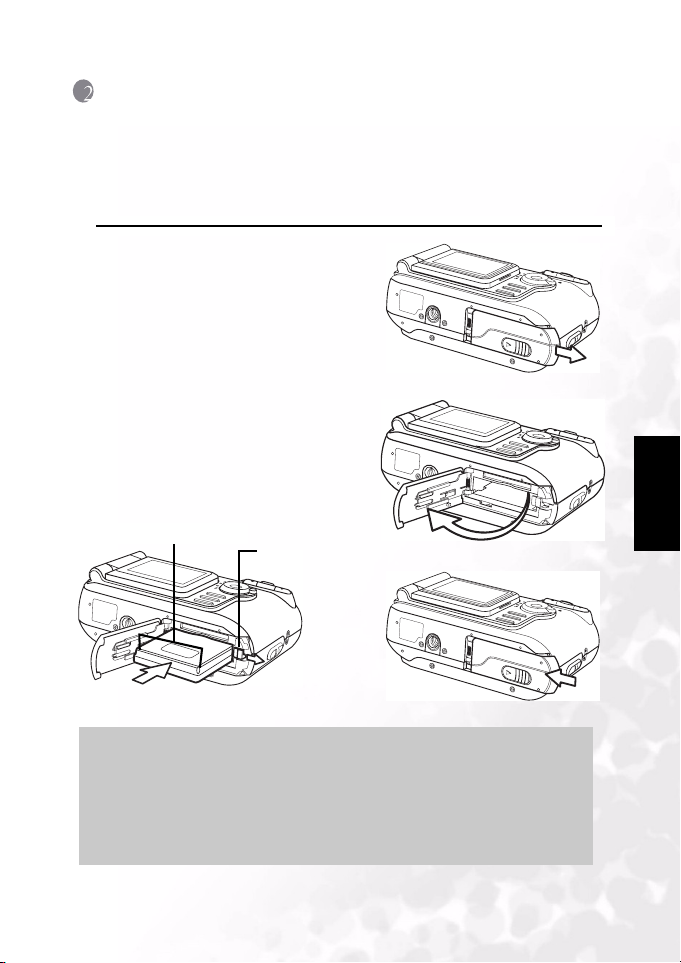
Руководство по эксплуатации
2 Подготовка камеры DC S30 к работе
Литиевые элементы питания позволяют вам снимать изображения и
видеофрагменты, а также слушать музыку или УКВ-радио на ходу. Для
экономии заряда элементов питания рекомендуется по возможности
использовать блок питания.
2.1 Уст ановка элементов питания
1. Выключите камеру.
2. Сдвиньте крышку отсека элементов
питания в направлении, указанном
стрелкой (A), и откройте крышку
отсека (B).
3. Сдвиньте защелку отсека элементов
питания в направлении стрелки (C) и
вставьте элемент питания так, как
показано на рисунке (D), при этом
выемки на элементе питания должны
находиться сверху.
4. Закройте крышку (E).
Для того чтобы удалить элемент
питания: Откройте крышку отсек а
элементов питания и нажмите на защелку
отсека элементов питания. Вытащите
появившийся элемент питания.
A
O
V
I
E
W
D
E
L
MENU/C
L
C
D
/S
E
T
A
M
A
Q
-V
IE
W
/DE
L
ME
NU
-C
L
C
D
/S
E
T
英文
Английский
Выемки
защелку отсека
M
A
Q-VIEW/D
EL
MEN
U-C
L
C
D
/
S
E
T
D
Используйте только элементы питания указанного типа (литиевые).
•
• Если элементы питания не будут использоваться в течение
длительного времени, выньте их из камеры во избежание утечки и
коррозии.
• Не рекомендуется использовать элементы питания при особенно
низких температурах. Это может сократить срок их службы и оказать
отрицательное влияни е на работу камеры.
элементов
питания
C
Примечания
B
A
O
V
I
E
W
D
E
L
MENU/C
L
C
D
/S
E
T
Подготовка камеры DC S30 к работе
E
5
Page 12
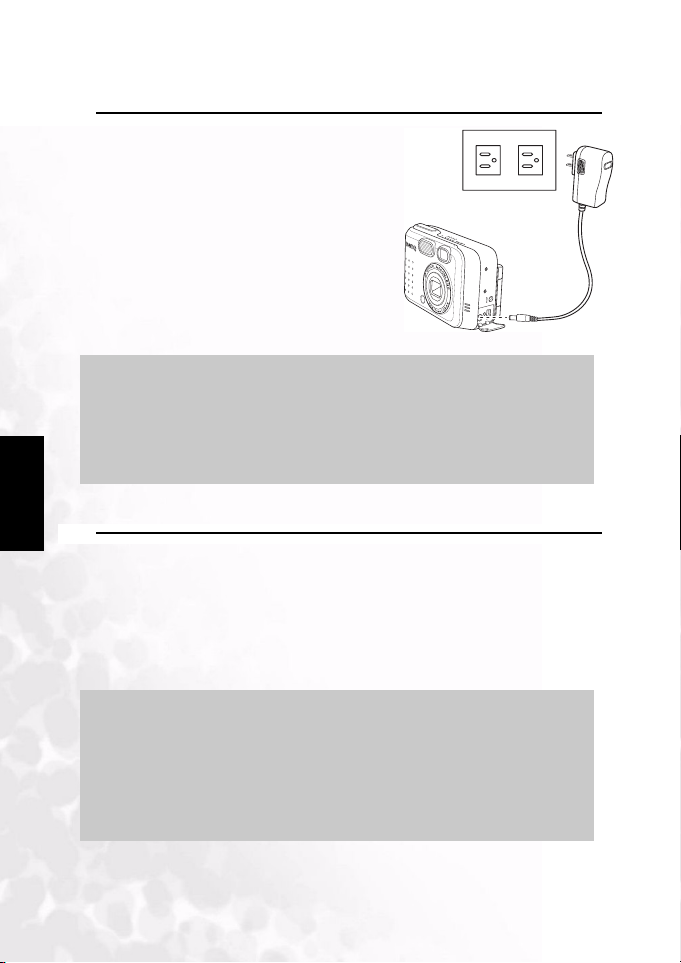
Руководство по эксплуатации
2.2 Использование блока питания
Английский
1. Выключите камеру.
2. Подключите блок питания к входному
разъему для подключения источника
питания 5 В (А).
3. Подключите другой конец блок а питания к
розетке питания (Б).
B
A
Примечания
•
Используйте только блоки питания, рекомендуемые производителем.
Гарантия не распространяется на повреждение камеры в случае
использования иного блока питания.
• При передаче отснятых изображений на компьютер используйте блок
питания, чтобы предотвр атить потерю данных при непредвиденном
автоматическом отключении камеры.
2.3 Зарядка элементов питания
1. Вставьте элемент питания, как описано в разделе 2.1“Уста но вк а элементов
питания”5.
2. Подключите блок питания (см. предыдущий раздел), или подключите
камеру при помощи кабеля USB к устройству с поддержкой интерфейса
USB (например, портативному компьютеру или персональный компьютер).
Светодиодные индикаторы имеют следующие значения:
• Индикатор горит оранжевым: начало зарядки
• Индикатор не горит: зарядка завершена
Примечания
•
Используйте только блоки питания, рекомендуемые производителем.
Гарантия не распространяется на повреждение камеры в случае
использования иного блока питания.
• При использовании кабеля USB для зарядки элементов питания
камеры, отключите камеру для ускорения процесса зарядки.
• Не подвергайте камеру воздействию высоких температур.
Используйте камеру при комнатной температуре.
6
Подготовка камеры DC S30 к работе
Page 13

Руководство по эксплуатации
LOCK
2.4 Загрузка модуля памяти SD
Изображения и видеофрагменты, снятые при помощи камеры, можно хранить
как во внутренней памяти камеры, так и на модуле памяти SD (Secure Digital).
Даже при отключении камеры снимки, сохраненные на плате памяти SD, не
удаляются.
1. Выключите камеру.
2. Сдвиньте крышку отсека элементов
питания и модуля SD в направлении,
указанном стрелкой.
3. Установите модуль памяти SD:
• Лицевая сторона модуля памяти (со
стрелкой) должна быть обращена к
лицевой стороне камеры.
• Если модуль не вставляется,
проверьте, правильно ли он расположен.
4. Закройте крышку отсека элементов питания и модуля памяти SD.
Для того чтобы вынуть модуль памяти SD, выключите камеру. Откройте
крышку отсека элементов питания и модуля памяти SD. Нажмите на край
модуля памяти. Модуль выдвинется наружу.
Примечания
Для защиты от случайного
•
удаления информации с модуля
памяти SD можно сдвинуть
язычок защиты от записи (на краю
модуля) в положение "LOCK"
(“заблокировано”).
Сдвиньте язычок
защиты от записи
в направлении,
указанном
стрелкой.
Язычок защиты от зап иси
• Для сохранения, редактирования
или удаления информации с модуля памяти SD его необходимо
разблокировать.
• Отформатируйте модуль памяти SD перед началом использования.
См. раздел 3.5.1“Память”28.
M
A
Q
-V
I
E
W
/
D
E
L
M
E
N
U
C
L
C
D
/
S
E
T
英文
Английский
Подготовка камеры DC S30 к работе
7
Page 14
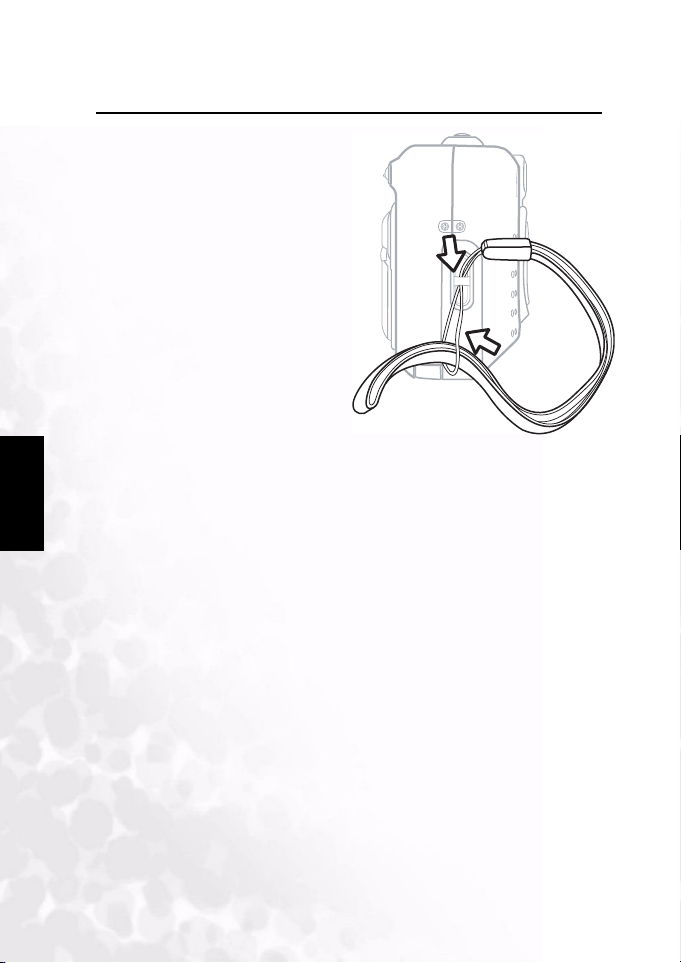
Руководство по эксплуатации
2.5 Прикрепление ремешка
Для того чтобы во время съемки
камера не выскользнула из рук,
всегда пользуйтесь ремешком.
1. Пропустите петлю ремешка
через отверстие для петли на
камере (А).
2. Пропустите большую петлю
через маленькую и затяните
ремешок. (B).
Английский
A
B
8
Подготовка камеры DC S30 к работе
Page 15

Руководство по эксплуатации цифровой камеры
3 Эксплуатация камеры DC S30
Данная глава содержит описание режимов работы камеры, а также указания
по съемке изображений, видеофрагментов и прослушиванию аудио файлов
MP3 и УКВ-радио.
3.1 Режим съемки
Режи м автоматической съемки позволяет делать снимки с автоматической
настройкой таких параметров, как баланс белого и фокусировка. Режим ручной
съемки позволяет устанавливать более точные настройки в соответствии с
условиями съемки.
3.1.1Выбор кадров
Ваша камера поддерживает три режима съемки: съемка отдельного кадра,
съемка последовательности кадров и съемка в режиме автоспуска. Камера
оборудована оптическим видоискателем и полноцветным
жидкокристаллическим дисплеем LTPS с диагональю 1,5 дюйма для выбора
кадра. Выбор кадра в видоискателе позволяет сэкономить заряд элементов
питания. Жидкокристаллический дисплей поможет вам точно выбрать нужный
кадр и рассмотреть все детали. Тем не менее, при этом расходуется больше
энергии элементов питания.
1. Включите камеру, нажав на кнопку POWER (“ВКЛ.”).
2. Установите переключатель режимов в положение
“Автоматический режим” или “Ручной режим” .
3. Выберите кадр в видоискателе.
4. Нажмите на кнопку спуска затвора наполовину, чтобы
автоматически сфокусировать изображение, затем
нажмите на нее до конца для получения снимка.
3.1.2 Значки на ЖК-дисплее
При выборе автоматического режима на ЖК-дисплее отображаются
следующие значки:
Сюжетная
Состояние вспышки
Автоспуск
съемка
A
Эффект
A
L15
T
Размер
изображения
Количество
оставшихся кадров
英文
Английский
Состояние элемен тов
питания
Эксплуатация камеры DC S30
Зона
фокусировки
Масштаб
W
9
Page 16

Руководство по эксплуатации цифровой камеры
3.1.3 Работа с ЖК-дисплеем в режиме ручной съемки
При выборе автоматического
режима на ЖК-дисплее отображаются следующие значки:
Режим макросъемки
3.1.4ЖК-дисплей (режим съемки)
Нажмите на кнопку
Английский
LCD/SET
(“Дисплей/установить”)
для выбора формата
отображения информации
на дисплее. В режимах
"Фотография"или
"Видеозапись" на дисплей
выводится изображение
для предварительного
просмотра и все экранное
меню.
На рисунке представлена последовательность переключения режимов работы
дисплея:
Экранное меню полностью Экранное меню отключено
Баланс белого
1
A
A
EV+1.0
Чувствительность по ISO
A
A
Значение экспозиции
Экспозамер
XL15
T
W
Q-VIEW/DEL
MENU/C
LCD/SET
Кнопка LCD/SET
(“Дисплей/устан
овить”)
без ЖК-дисплея
При ярком освещении изображение на ЖК-дисплее темнеет. Это
Примечания
•
нормально.
• При долгой работе с ЖК-экраном расходуется заряд элементов питания
и поэтому максимальное число кадров сокращается. С целью экономии
заряда элементов питания рекомендуется отключать ЖК-дисплей и
использовать видоискатель.
10
Эксплуатация камеры DC S30
Page 17

Руководство по эксплуатации цифровой камеры
е
е
3.1.5 Использование оптического масштабирования
При съемке с изменением фокусного расстояния объектив движется. В таком режиме
можно вести широкоформатную съемку и съемку крупным планом. Вы можете
приблизить изображение, нажав на кнопку , и отдалить его при помощи кнопки .
1. Выберите при помощи переключателя режимов
автоматический режим , ручной режим
или режим видеозаписи .
2. Включите питание камеры.
3. Выберите кадр на ЖК-дисплее, используя кнопки
увеличения и уменьшения.
• Нажмите на верхнюю часть кнопки для
приближения выбранного объект, при этом
его изображение на ЖК-дисплее
увеличивается.
• Нажмите на нижнюю часть кнопки
масштабирования для съемки крупным планом. Положение
объектива при этом изменяется в зависимости от значения
масштабирования.
4. Нажмите на кнопку спуска затвора наполовину, чтобы автоматически
сфокусировать изображение, затем нажмите на нее до конца для
получения снимка.
3.1.6 Использование цифрового масштабирования
Цифровое масштабирование позволяет увеличивать изображения таким
образом, что снимаемый объект кажется ближе. Тем не менее, при увеличении
изображения повышается его зернистость. Функция цифрового
масштабирования доступна только при включенном ЖК-дисплее. Для съемки в
режиме цифрового масштабирования выполните следующие действия:
1. Выберите при помощи переключателя
режимов автоматический режим ,
ручной режим или режим
видеозаписи .
2. Включите питание камеры.
3. Выберите кадр на ЖК-дисплее.
4. Нажмите на верхнюю часть кнопки
масштабирования для приближения
объекта. При достижении максимального
значения оптического масштабирования не
отпускайте кнопку увеличения для
активизации цифрового масштабирования.
Шкала масштабирования показывает
текущее значение цифрового масштабирования.
• Камера имеет функцию оптического масштабирования в пределах от
1x до 3x, цифрового масштабирования – в пределах от 1x до 4.0x.
• Функция цифрового масштабирования не доступна, если ЖК-дисплей
отключе н.
Примечания
Кнопка
масштабирования
Цифровое масштабировани
A
A
Оптическое м асштабировани
L15
T
W
英文
Английский
Эксплуатация камеры DC S30
11
Page 18

Руководство по эксплуатации цифровой камеры
3.1.7Работа со вспышкой
При недостаточной освещенности вспышка включается автоматически. Вы
можете выбрать режим вспышки, наиболее подходящий для условий съемки.
Выбранный режим вспышки останется активным даже в случае отключения
камеры.
1. Выберите при помощи переключателя режимов автоматический режим
или ручной режим .
2. Включите питание камеры.
3. Для переключения между режимами работы вспышки используйте кнопку
. Режимы вспышки переключаются в следующем порядке:
Английский
Автоматическая Уменьшен ие эффекта
Вспышка выключена Принудительная вспышка
4. Нажмите на кнопку спуска затвора наполовину, чтобы автоматически
сфокусировать изображение, затем нажмите на нее до конца для
получения снимка.
Примечание
После срабатывания вспышки ее нельзя использовать снова в течении 5-10 секунд.
Камера поддерживает четыре режима вспышки: автоматическая, с устранением
эффекта “красных глаз”, принудительная вспышка, вспышка выключена.
Приведенная ниже таблица поможет выбрать подходящий режим вспышки.
Значо
•
Режим
вспышки
к
Автоматическа
я вспышка
Устранение
эффекта
“красных
глаз”
Принудительна
я вспышка
Вспышка
выключена
В режиме “Портрет” всегда используется режим устранения
Вспышка включается автоматически в зависимости от
освещенности.
Вспышка включается автоматически в зависимости от
освещенности. Этот режим рекомендуется как основной. Перед
основной вспышкой проводится серия предварительных.
Благодаря этом у зрачок сужается и устраняется эффект
“красных глаз”. Этот режим рекомендуется использовать при
съемке людей и животных в условиях низкой освещенности.
Вспышка срабатывает всегда, независимо от освещенности.
Реко мен дуется использовать данный режим для съемки
высококонтрастных изображений (при наличии заднего
освещения) и глуб оких теней .
Вспышка не будет срабатывать. Этот режим рекомендуется для
съемки в местах, где использование вспышки запрещено, а
также тогда, когда расстояние до объекта съемки превышает
дальность действия вспышки.
Примечание
эффекта “красных глаз”.
• В спортивном режиме используется вспышка .
• В режиме ночной съемки , используется вспышка .
«красных глаз»
Описание
12
Эксплуатация камеры DC S30
Page 19

Руководство по эксплуатации цифровой камеры
3.1.8Изменение фокусировки
1. Выберите при помощи переключателя
режимов автоматический режим
или ручной режим .
2. Включите питание камеры.
3. Нажмите на кнопку макросъемки .
При активации этого режима на
экране ЖК-дисплея появится
значок.
[Нет значка]: Нормальная
автоматическая фокусировка
(от 0,5 м до бесконечности).
Используйте этот режим для
съемки удаленных объектов и
пейзажей.
Автоматическая
фокусировка при макросъемке
(от 0,15 м до 0,5 м).Этот режим
предназначен для съемки
объектов с бли зкого расстояния (от 0,15 см.) Снимки с близкого расстояния в
этом режиме получаются лучше, чем при использовании других режимов.
Значок
макросъемки
Примечания
При макросъемке пользуйтесь для компоновки кадра ЖК-дисплеем.
•
Это поможет избежать проявления эффекта параллакса.
• Не существует определенной дистанции, при которой необходимо
использовать нормальный режим или режим макросъемки. Сделайте
снимки в различных режимах и сравните полученные результаты для
определения оптимального режима.
• Закончив макросъемку, НЕ ЗАБУДЬТЕ вернуть объектив в обычное
состояние.
Кнопка
макросъемки
1
A
A
EV+1.0
A
A
XL15
T
W
英文
Английский
Эксплуатация камеры DC S30
13
Page 20

Руководство по эксплуатации цифровой камеры
Sho otmod e
Sho otmod e
3.1.9Настройка режима съемки
Данное меню предназначено для установки основных настроек, используемых
в ручном и автоматическом режимах съемки. Значки автоматического
и ручного режима показывают, доступна ли настройка для этого режима.
3.1.9.1 Работа с меню настроек съемки
Английский
1. Выберите один из доступных
режимов при помощи
переключателя режимов.
2. Нажмите на кнопку MENU/C
(“Меню/отмена”).
окно меню.
Появится
3. Используйте кнопки
увеличения и уменьшения
для навигации в меню.
4. Используйте кнопки
макросъемки и вспышки
для выбора настройки и
подтверждения.
5. Используйте кнопки увеличения и уменьшения для выбора другого
режима. Используйте кнопки макросъемки и вспышки для выбора
настройки и подтверждения.
6. Для выхода из меню нажмите на кнопку MENU/C (“Меню/отмена”).
Примечание
При выборе настройки она устанавливается автоматически. Вам не
нужно выполнять дополнительных действий.
3.1.9.2 Режим съемки
Выберите режим съемки, в котором будет записываться изображение.
1
Один снимок: по умолчанию установлен
режим однократной съемки.
Непрерывная съемка: В данном режиме
снимки производятся непрерывно с
минимальным интервалом в 0,5 сек. При
работе в таком режиме можно получить не
более трех снимков.
Автоспуск: позоляет использовать таймер
для съемки. При активизации данного режима снимок будет сделан через 10
секунд после нажатия кнопки спуски затвора.
Примечания
Используйте режим автоспуска, если вы хотите попасть в кадр.
•
• При этом рекомендуется использовать штатив.
Режим съемки
1
XL
X Выбранный элемент списка
Режим
настройки
Shootmode
Shootmode
1
XL
Настройка
параметров
Теку щее значение
параметра
14
Эксплуатация камеры DC S30
Page 21

Руководство по эксплуатации цифровой камеры
Siz e
X
Qua lity
Sce ne
3.1.9.3 Разрешение
Установите необходимый размер изображения:
L
Очень большой: 2848 на 2160 пикселей
(с интерполяцией)
Большой:2048 на 1536 пикселей (по умолчанию)
L
Средний: 1600 на 1200 пикселей
M
S
Маленький:1280 на 960 пикселей
XLXL
1
Примечания
• Чем больше размер изображения, тем больше памяти
используется для его хранения.
• Разрешение 2848 x 2160 пикселей нельзя использовать в
режимах непрерывной съемки и цифрового масштабирования.
3.1.9.4 Качество
Выберите качество (коэффициент сжатия), с
которым будет записано изображение.
Хорошее: коэффициент сжатия 1/8 (для
фотосъемки) (по умолчанию).
Экономичное: коэффициент сжатия 1/16
(для фотосъемки).
3.1.9.5 Сюжетная съемка
Позволяет загружать настройки по умолчанию
для различных условий съемки.
A
Автоматический: автоматическая
настройка параметров камеры (используется
по умолчанию).
Портретная съемка: выберите этот режим
для съемки людей (фон при этом находится вне
фокуса). Автоматически устанавливается режим
вспышки с устранением эффекта “красных глаз”.
Пейзаж: выберите этот режим для съемки пейзажей. В данном режиме
нельзя использовать фотовспышку.
Ночная съемка: Используйте данный режим для съемки вечером или ночью.
При этом вспышка отключается, а скорость срабатывания затвора снижается.
XL
XL
A
1
1
Size
LMS
Quality
Scene
英文
Английский
Эксплуатация камеры DC S30
15
Page 22

Руководство по эксплуатации цифровой камеры
WB
Eff ect
Спортивный: Используйте данный режим для съемки быстродвижущихся
объектов.
Подсветка: Используйте этот режим тогда, когда объект ярко освещается сзади.
3.1.9.6 Баланс белого
Камера определяет баланс белого путем
усреднения различных видов света, фактически
попадающих в объектив. При съемке в особых
условиях освещенности можно заранее
установить баланс белого.
A
Автоматический: автоматический баланс
белого (по умолчанию). Баланс белого
настраивается автоматически.
Солнечно: Настраивает баланс белого для дневного освещения.
Облачно: Настраивает баланс белого для таких условий съемки, как
Английский
облачность, сумерки или тень.
Лампа накаливания: Настройка баланса белого для съемки объектов,
освещенных лампой накаливания.
Лампа дневного света: Настройка баланса белого для съемки объектов,
освещенных лампой дневного света.
3.1.9.7 Эффект
Позволяет изменять цвета и тона изображений для
создания художественного эффекта.
RGB: изображения, использующие стандартные
настройки цвета (используется по умолчанию).
XL
1
A
A
WB
Effect
Черно-белое: изображения содержат только
черный белый цвет и оттенки серого. Данный
режим позволяет сделать изображение более
отчетливы м.
Сепия: использование данного эффекта позволяет сделать тона
изображения более теплыми. Тени остаются черными, тогда как полутона
изображения приближаются к коричневому или оранжевому цвету. Это
порождает эффект старых фотографий.
Яркий: цвета изображения становятся более контрастными и насыщенными.
16
Эксплуатация камеры DC S30
Page 23

Руководство по эксплуатации цифровой камеры
ISO
Foc using
3.1.9.8 Чувствительность по ISO
Выберите чувствительность, с которой будет
сделан снимок.
A
Автоматический выбор: значение
чувствительности пленки определяется
автоматически (в пределах от 100 до 400
единиц ISO). Данный режим установлен по
умолчанию.
1
00
100: Эквивалент цветной пленки в 100
единиц ISO. используется для съемки под открытым небом в при ярком
солнечном свете.
200
200: Высокочувствительная фотография, эквивалент цветной пленки в
200 единиц ISO. используется для съемки под открытым небом или в
помещении в условиях хорошей освещенности.
4
00
400: Высокочувствительная фотография, эквивалент цветной пленки в
400 единиц ISO. используется для съемки в помещении или при плохом
освещении.
A
1002004
3.1.9.9 Фокусировка
Выберите на жК-дисплее область объекта, на
которую будет сфокусирована камера,
отрегулировав положение окна
автоматической фокусировки.
По центру: В данном режиме фокус
камеры находится в центральной части снимка
(используется по умолчанию).
A
ISO
00
Focusing
英文
Английский
Пять областей фокусировки: В данном режиме
отображаются пять фокусных точек. Для того чтобы
использовать этот режим, нажмите на кнопку спуска
затвора наполовину. На экране появятся пять
областей фокусировки. Зеленый квадрат обозначает
рекомендуемую область фокусировки.
Эксплуатация камеры DC S30
17
Page 24

Руководство по эксплуатации цифровой камеры
Exp osure
3.1.9.10 Значение экспозиции
Данная настройка позволяет делать
изображение более темным или светлым.
Используйте данную функцию в случаях
отсутствия оптимальной яркости (экспозиции),
например, когда яркость объекта съемки и
фона различны или объект занимает лишь
небольшую часть экрана.
Компенсация экспозиции: Используйте
кнопки макросъемки и вспышки для
настройки значения компенсации экспозиции в пределах от -2.0 до +2.0.
Объекты съемки и устанавливаемые значения
Положительная (+) компенсация
• Копирование печатного текста (черный текст на белом фоне).
• Освещенные сзади портреты.
• Очень яркие кадры (например, снежные поля) и объекты с высоким
коэффициентом отражения.
Английский
• Съемка неба.
Отрицательная (-) компенсация
• Освещенные объекты, особенно на темном фоне
• Копирование печатного текста (белый текст на черном фоне)
• Объекты с низким коэффициентом отражения (например, снимки
зеленой или темной листвы).
Примечания
• В режиме “Компенсация экспозиции” по умолчанию устанавливается
значение 0,0EV. Доступны следующие значения:
-2,0 / -1,6 / -1,3 / -1,0 /-0,6 / -0,3 / 0 (по умолчанию) / +0,3 / +0,6/ +1,0 / +1,3
/ +1,6 / +2,0
• Компенсацию экспозиции нельзя использовать в режиме .
• Иногда в условиях низкой освещенности невозможно добиться
идеальной яркости изображения даже при установке большого
значения компенсации экспозиции.
• В таком случае проверьте яркость изображения при помощи
предварительного просмотра (при съемке фотографий).
Exposure
A
18
Эксплуатация камеры DC S30
Page 25

Руководство по эксплуатации цифровой камеры
Met ering
Foc using
3.1.9.11 Экспозамер
Камера вычисляет значение экспозиции перед
съемкой.
Центровзвешенное значение: камера
настраивается на основании замера
освещенности объекта в центре видоискателя
(используется по умолчанию).
Точечное значение: экспозиция
измеряется для маленького участка в центре
экрана. Использование данного режима позволяет измерить экспозицию
объекта, при этом условия съемки не влияет на полученные значения.
Средневзвешенное значение: камера настраивается на основании
замера освещенности всех объектов, попадающих в видоискатель.
3.1.9.12 Вывод даты
При активизации данной функции на
фотографиях будет выставляться дата.
On
Включена: на фотографиях будет
выводиться текущая дата
Off
Выключена: функция вывода даты
неактивна.(используется по умолчанию)
Metering
A
Focusing
A
英文
Английский
Эксплуатация камеры DC S30
19
Page 26

Руководство по эксплуатации цифровой камеры
3.2 Съемка видеофильмов
В режиме фильмов можно записывать видеофрагменты с разрешением 320 х
240 пикселей. Длина видеозаписи зависит от ёмкости установленного модуля
памяти или внутренней памяти камеры.
Установите переключатель режимов в положение для съемки
движущихся изображений и одновременной записи звука. На ЖК-дисплей
выводится изображение для предварительного просмотра.
В режиме ЖК-дисплей не отключается.
3.2.1Режим видеозаписи
Значение переключателя
режимов
Примечание
Масштаб
Английский
Состояние элементов питания
20
00:00/15:57
REC (Shutter)
Доступное время записи
Для создания видеозаписей выполните следующие действия.
1. Установите переключатель режимов в положение .
Выберите кадр, нажмите кнопку спуска затвора наполовину, затем нажмите
ее до конца.
Начнется съемка. На дисплее появится
надпись [REC] .
2. Для того чтобы прекратить запись, еще раз
нажмите кнопку спуска затвора до конца.
В противном случае съемка автоматически
прекратится при нехватке свободного места
на модуле памяти SD или внутренней
памяти камеры.
REC
REC
15:57 15:57
(Shutter)
Примечание
•
В режиме нельзя установить или включить компенсацию
экспозиции.
• В режиме вспышка автоматически отключается ([OFF]).
Эксплуатация камеры DC S30
Page 27

Руководство по эксплуатации цифровой камеры
3.3 Воспроизведение записей
Режи м воспроизведения позволяет просматривать снимки и видеозаписи по
одной или в виде миниатюр.
1. Установите переключатель режимов в положение и включите камеру.
На ЖК-дисплее появится последнее записанное изображение.
2. Нажмите на кнопку для перехода к следующему кадру. Нажмите на
кнопку для возврата к предыдущему кадру.
3.3.1 Режим воспроизведения
На следующей иллюстрации представлен экран в режиме детализированного
Воспроиз
ведение
снимка
просмотра.
007/007
Номер файла
Воспроизведение
видеозаписи
Значение
масштаба
003/007
Уровень
громкости
英文
Английский
(Shutter)
Звуковые комментарии
Воспроизведение снимка
Воспроизводимые
записи
Воспроизведение видеозаписи
00:19/00:19
(Shutter)
Примечание
Нажмите на кнопкуLCD/SET для переключения между режимами
воспроизведения: стандартное изображение, только
изображение, в виде миниатюр.
Стандартный Тол ько изображение Миниатюры
Эксплуатация камеры DC S30
Длина
видеозаписи
21
Page 28

Руководство по эксплуатации цифровой камеры
3.3.2 Вывод миниатюр
Эта функция позволяет вывести на дисплей
девять миниатюр изображений одновременно,
чтобы можно было быстро выбрать из них
нужное.
1. Нажимайте кнопку LCD/SET до тех пор,
пока на экран не выведутся одновременно
девять изображений.
2. Используйте кнопки увеличения и
уменьшения для перехода вверх и вниз в
режиме вывода миниатюр. Используйте
кнопки макросъемки и вспышки для перехода влево и вправо.
3. Нажмите на кнопку LCD/SET для вывода выбранного изображения на
полный экран.
3.3.3Запись звукового комментария
Для записи звукового комментария во время
Английский
воспроизведения записи нажмите на кнопку
спуска затвора. Во время записи звукового
комментария на ЖК-дисплей выводится
информация о времени записи. Звуковые
комментарии могут быть до 20 секунд длиной.
Комментарии сохраняются в формате WAV или
HTML.
Чтобы остановить запись комментария,
нажмите на кнопку спуска затвора еще раз.
Если снимок имеет звуковой комментарий,
нажмите на кнопку спуска затвора для его воспроизведения.
00:11/00:20
(Shutter)
Примечание
Для того чтобы сменить звуковой комментарий, сначала удали те
текущий комментарий, нажав на кнопку MENU/C (“Меню/сброс”) в
режиме воспроизведения. См. раздел 3.3.7.1“Удаление файлов” 24.
22
Эксплуатация камеры DC S30
Page 29

Руководство по эксплуатации цифровой камеры
3.3.4Воспроизведение видеозаписей
Для воспроизведения видеозаписей нажмите на кнопку спуска затвора. Для
того чтобы остановить воспроизведение, нажмите на кнопку спуска затвора
еще раз.
Нажмите на кнопку увеличения для
увеличения громкости звука при
воспроизведении. Нажмите на кнопку
уменьшения для уменьшения громкости
звука. Индикатор громкости показывает
значение громкости звука.
3.3.5Воспроизведение с масштабированием
Камера обладает функцией цифрового масштабирования до 4x при
воспроизведении. Во время воспроизведения можно увеличивать часть
изображения. Это позволяет просмотреть мелкие детали. При
воспроизведении видеозаписей функцию цифрового масштабирования
использовать нельзя.
• При нажатии на кнопку увеличения
изображение увеличивается
• Нажмите на кнопку уменьшения для
возврата к исходному масштабу.
• Для работы с увеличенным снимком
нажмите на кнопку LCD/SET. На дисплее
появятся четыре стрелки. Используйте
кнопки увеличения и уменьшения
для перемещения вверх и вниз.
Используйте кнопки макросъемки и
вспышки для перемещения влево и вправо.
Индикатор громкости
003/007
00:19/00:19
Режи м воспроиз ведения видеозаписей
(Shutter)
00:19/00:19
(Shutter)
Идет воспроизведение записи
(Set)
英文
Английский
Эксплуатация камеры DC S30
23
Page 30

Руководство по эксплуатации цифровой камеры
Era se
3.3.6 Удаление снимков и видеозаписей
Для удаления снимка или видеозаписи в
режиме воспроизведения нажмите на кнопку
Английский
Q-VIEW/DEL (“Быстрый просмотр/удалит ь”).
Появится запрос на подтверждение удаления.
Yes
No
Нажмите на кнопку макросъемки для выбора пункта YES (“Да”), а затем на
кнопку LCD/SET для удаления записи. Если вы не хотите удалять запись,
нажмите на кнопку вспышки для выбора пункта NO (“Нет”), а затем на
кнопку LCD/SET.
Примечание
• Записи можно также удалять в режиме настройки воспроизведения .
См. следующий раздел.
•
В режиме просмотра миниатюр снимки и видеозаписи удалять нельзя.
3.3.7Настройка режима воспроизведения
Данный раздел содержит описание меню настройки режима воспроизведения.
Данный режим позволяет удалять файлы, устанавливать режим просмотра
миниатюр, блокировать файлы и устанавливать режим показа слайдов.
3.3.7.1 Удаление файлов
1. В режиме воспроизведения нажмите на
кнопку MENU/C.
2. Выберите пункт “Удал ить ” . Доступны
следующие режимы удале ния :
Уда ли ть один снимок: удаляет один
снимок или видеозапись.
Уда ли ть все: уд аля ет все снимки и
видеозаписи.
Уда ли ть голосовой комментарий:
удаляет голосовой комментарий к текущему
снимку.
3. Для удаления выбранных элементов
нажмите на кнопку LCD/SET. Появится
запрос на подтверждение удаления.
4. Выберите пункт Ye s (“ Да”) и нажмите на
кнопку LCD/SET.
Q-VIEW/DEL
MENU/C
LCD/SET
Кнопка
удален ия
Erase
Set
Set
Yes
No
24
Эксплуатация камеры DC S30
Page 31

Руководство по эксплуатации цифровой камеры
Thu mbnai l
Thu mbnai l
Вы не можете удалить снимки, защищенные от удаления, а также
снимки, находящиеся на защищенном от записи модуле памяти SD.
3.3.8Режим просмотра миниатюр
Примечание
1. В режиме воспроизведения нажмите на
кнопку MENU/C.
2. Выберите пункт “Миниатюра” .
3. Нажмите на кнопку LCD/SET. ЖК-дисплей
переходит в режим отображения миниатюр.
4. Выберите снимок или видеозапись и
нажмите на кнопку LCD/SET для вывода
снимка или видеозаписи на полный экран.
Thumbnail
Set
Set
3.3.9Режим защиты от удаления
Данная функция позволяет защитить снимок от
случайного удаления.
1. В режиме воспроизведения нажмите на
кнопку MENU/C.
2. Выберите пункт “Защита” . Доступны
следующие режимы:
Блокировать одну запись: бл оки рует
текущий снимок или видеозапись
Снять защиту с одной записи:
снимает защиту от удаления с текущего
снимка или видеозаписи
Thumbnail
Set
Set
英文
Английский
Блокировать все записи: защищает
от удаления все снимки и видеозаписи
Снять защиту со всех записей:
снимает защиту от удаления со всех
снимков и видеозаписей
3. После выбора одного из режимов появится диалоговое окно с запросом на
подтверждение.
4. Выберите пункт Ye s (“ Да”) и нажмите на кнопку LCD/SET для установки
режима.
Yes
No
Эксплуатация камеры DC S30
25
Page 32

Руководство по эксплуатации цифровой камеры
Sli desho w
3.3.10 Показ слайдов
Функция показа слайдов позволяет автоматически последовательно
воспроизводить изображения. Это очень удобный способ воспроизведения и
презентации снимков.
1. В режиме воспроизведения нажмите на
кнопку MENU/C.
2. Выберите пункт “Показ слайдов” .
3. Нажмите на кнопку LCD/SET.
Начнется показ слайдов. Снимки выводятся
на экран с интервалом в три секунды.
4. Для остановки показа слайдов нажмите на
кнопку MENU/C.
Примечание
Функция автоматического отключения питания не действует во время
показа слайдов.
Английский
3.4 Прослушивание музыки
Используя данную камера, вы можете прослушивать файлы в формате MP3 и
УКВ-радио. Файлы в формате MP3 с компьютера можно скопировать во
внешнюю или внутреннюю память камеры при помощи кабеля USB.
3.4.1 Перенос файлов в формате MP3 на камеру
1. Подключите камеру к компьютеру.
2. На модуле памяти камеры есть каталог ‘MP3’. Загрузите MP3-файлы с
компьютера в этот каталог.
Примечания
Файлы в формате MP3 можно воспроизводить через динамик
•
камеры или наушники.
• При активном режиме энергосбережения ЖК-дисплей отключается,
и через один минуты ЖК-дисплей переходит режим ожидания. Для
выхода из режима ожидания нажмите любую кнопку. Если режим
энергосбережения не включен, дисплей не отключается.
• При поступлении предупреждающего сообщения (например, об
истощении заряда элемента питания) возник ает файла mp3
прекращается, а камера начинает издавать предупреждающие
сигналы.
Slideshow
Set
Set
26
Эксплуатация камеры DC S30
Page 33

Руководство по эксплуатации цифровой камеры
3.4.2 Воспроизведение файлов MP3
Для воспроизведения MP3 файлов выполните
следующие действия.
1. Включите камеру и выберите режим аудиозаписи
. Появится диалоговое окно режима аудиозаписи.
2. Выберите проигрыватель MP3 и нажмите на кнопку
LCD/SET. Начнется воспроизведение первого файла
MP3. Вы можете управлять воспроизведением
следующим образом.
• Нажмите на кнопку Q-VIEW/DEL и удерживайте ее не
более двух секунд для переключения между
режимами воспроизведения. Повтор всех дорожек
/повтор одной дорожки /обычное воспроизведение
Нажмите на кнопку Q-VIEW/DEL и удерживайте ее
более двух секунд для того чтобы блокировать и
разблокировать камеру. Если камера заблокирована,
действует только кнопка питания.
• Используйте кнопку LCD/SET для остановки и
начала воспроизведения.
• Используйте кнопки увеличения и
уменьшения для увеличения и уменьшения
громкости звука.
• Нажмите на кнопку макросъемки для
воспроизведения предыдущей дорожки Нажмите
на кнопку вспышки для воспроизведения
следующей дорожки
3.4.3Работа с УКВ-радио
1. Включите камеру и выберите режим аудиозаписи
. Появится диалоговое окно режима аудиозаписи.
2. Для того чтобы использовать УКВ-радио, необходимо
подключить наушники, провод которых выполняет роль
антенны. Выберите УКВ-радио и нажмите на кнопку
LCD/SET. Появится экран УКВ-радио. Вы можете
управлять воспроизведен ием следующим образом.
• Нажмите на кнопку Q-VIEW/DEL и удерживайте ее
не более двух секунд для переключения между
выводом звука на наушники (по умолчанию) и
динамик камеры. Нажмите на кнопку Q-VIEW/DEL и
удерживайте ее более двух секунд, для того чтобы
блокировать и разблокировать камеру.
• Нажмите на кнопку LCD/SET и удерживайте ее не
более двух секунд для переключения между
основными радиостанциями. Нажмите на кнопку
LCD/SET и удерживайте ее более двух сек унд для
сохранения текущего канала как основного.
Пример: Используйте кнопку LCD/SET для
выбора канала (например, канала 6).
Найдите нужную частоту (например,
101.1). Нажмите на кнопку LCD/SET и
удер жива йте ее более двух секунд.
Частота 101.1 будет присвоена каналу 6.
• Используйте кнопки увеличения и уменьшения для увеличения и
уменьшения громкости звука.
• Используйте кнопку макросъемки или вспышки для поиска
предыдущего или следующего доступного канала. Нажмите на кнопку
макросъемки или вспышки и удерживайте ее менее двух секунд для
настройки на следующую или предыдущую частоту с шагом 0,1 МГц.
Камера поддерживает файлы
аудио следующего типа:
• MPEG-1 Audio Layer-3
• Скорость потока данных –
от 32 до 320 Кб/с
• Частота выборки: 32, 44,1,
48 Кгц
Эксплуатация камеры DC S30
FM Radio
01 / 01 01 / 01
00:37/03:32
87 . 50
33445566778899
22
MP3 Player
TRACK
MP3 Player
FM Radio
MH
Z
STEREO
英文
Английский
10
27
Page 34

Руководство по эксплуатации цифровой камеры
Mem ory
3
Num Reset
3
3.5 Режим настройки
Данная функция позволяет задавать настройки камеры, не относящиеся к
изображению. В режиме настройки можно выбрать значения параметров
камеры.
Английский
3.5.1Память
Данная функция позволяет отформатировать
модуль памяти SD или внутреннюю память
камеры. При этом все снимки и видеозаписи,
включая записи, защищенные от удаления,
будут удал ены. Модуль памяти, защищенный от
записи, нельзя отформатировать. Данная
функция также позволяет копировать снимки и
видеозаписи из внутренней памяти на модуль
памяти SD.
1. В ручном, автоматическом режиме или
режиме видеозаписи нажмите на кнопку
MENU/C.
SD
SD
SD
SD
Set
09 / 07 / 2018
YMD
YMD
Memory
2. Нажмите на кнопку для перехода к началу меню, а затем кнопку для
выбора режима настройки .
3. Выберите пункт “Память” . Доступны следующие режимы:
SD
Копирование: копирование содержимого внутренней памяти на
внешний модуль памяти.
SD
Формат: форматирование памяти.
4. После выбора функции нажмите на кнопку LCD/SET. Появится запрос на
подтверждение удаления.
5. Выберите пункт Ye s (“ Да”) и нажмите на кнопку LCD/SET для продолжения.
Для отмены выберите пункт No (“Нет”).
3.5.2 Сброс нумерации кадров
SD
12
Позволяет начать нумерацию кадров с 0001.
1. В ручном, автоматическом режиме или
режиме видеозаписи нажмите на кнопку
MENU/C.
2. Нажмите на кнопку для перехода к
началу меню, а затем кнопку для выбора
режима настройки .
3. Выберите пункт “Сброс нумерации” .
4. Нажмите на кнопку LCD/SET. Появится
запрос на подтверждение удаления.
5. Выберите пункт Ye s (“ Да”) и нажмите на
кнопку LCD/SET для продолжения. Для отмены выберите пункт No (“Нет”).
12
SD
SD
Set
09 / 07 / 2018
YMD
YMD
NumReset
28
Эксплуатация камеры DC S30
Page 35

Руководство по эксплуатации цифровой камеры
Dat e/Tim e
Y
Dat eStyl e
Y
Y
Y
3.5.3 Дата/время
Позволяет установить дату и время.
1. В ручном, автоматическом режиме или
режиме видеозаписи нажмите на кнопку
MENU/C.
2. Нажмите на кнопку для перехода к
началу меню, а затем кнопку для
выбора режима настройки .
3. Выберите пункт “Дата/время”.
4. Выберите пункт “Редактировать” и
Edit
нажмите на кнопку LCD/SET.
• Используя кнопки макросъемки и вспышки укажите год, месяц,
число, час и минуты.
• Используйте кнопки увеличения и уменьшения для увеличения и
уменьшения значений для каждого поля.
5. Нажмите на кнопку LCD/SET для сохранения настроек и выхода из
подменю даты/времени. Для выхода без сохранения настроек нажмите на
кнопку MENU/C.
SD
YMD
SD
Set
Edit
YMD
Date/Time
英文
Английский
3.5.4 Формат даты
MD
Позволяет установить формат вывода даты.
1. В ручном, автоматическом режиме или
режиме видеозаписи нажмите на кнопку
MENU/C.
2. Нажмите на кнопку для перехода к
началу меню, а затем кнопку для
SD
SD
Set
09 / 07 / 2018
YMD
YMD
DateStyle
DMYMDY
выбора режима настройки .
3. Выберите пункт Date Style (“Тип даты”).
Доступны следующие режимы:
MD
YY/MM/DD: год, месяц, число
MD
MM/DD/YY: месяц, число, год
DM
DD/MM/YY: число, месяц, год
4. Нажмите на кнопку LCD/SET для сохранения настроек и выхода из
подменю. Для выхода без сохранения настроек нажмите на кнопку
MENU/C.
Эксплуатация камеры DC S30
29
Page 36

Руководство по эксплуатации цифровой камеры
LCD brigh t
Bee p
Vid eoout
3.5.5 Яркость ЖК-дисплея
Позволяет установить яркость ЖК-дисплея.
1. В ручном, автоматическом режиме или
режиме видеозаписи нажмите на кнопку
MENU/C.
2. Нажмите на кнопку для перехода к началу
меню, а затем кнопку для выбора режима
настройки .
3. Выберите пункт “Яркость дисплея” .
4. Используйте кнопки макросъемки и
вспышки для увеличения и уменьшения яркости.
:ярче
: обычная яркость (по умолчанию)
5. После выбора одного из режимов нажмите на кнопку MENU/C для выхода
из меню настройки.
SD
SD
Set
09 / 07 / 2018
YMD
YMD
LCDbright
Английский
3.5.6 Сигнал
Позволяет включать и отключать функцию
звукового сигнала при включении камеры или
нажатии на кнопку.
1. В ручном, автоматическом режиме или режиме
видеозаписи нажмите на кнопку MENU/C.
2. Нажмите на кнопку для перехода к началу
меню, а затем кнопку для выбора режима
настройки .
3. Выберите пункт “Сигнал” .
4. Выберите пункт Ye s (“ Да”) для включения сигнала, No ("Нет") - для
отключе ния сигнала. По умолчанию .установлено значение No.
5. После выбора одного из режимов нажмите на кнопку MENU/C для выхода
из меню настройки.
3.5.7Видеоформат
Позволяет установить видеоформат для
подключения камеры к телевизору.
1. В ручном, автоматическом режиме или режиме
видеозаписи нажмите на кнопку MENU/C.
Tv
2. Нажмите на кнопку для перехода к началу
меню, а затем кнопку для выбора режима
настройки .
3. Выберите пункт “Видеоформат” .
Tv
On
Off
NT
Tv
SC
z
On
z
English
Reset
On
NT
PAL
Tv
SC
z
On
z
English
Reset
4. Выберите значение NTSC (по умолчанию) или PAL.
5. После выбора одного из режимов нажмите на кнопку MENU/C для выхода
из меню настройки.
30
Эксплуатация камеры DC S30
Beep
Videoout
Page 37

Руководство по эксплуатации цифровой камеры
Pow erSav e
Lan guage
z
3.5.8Режим энергосбережения
Позволяет установить режим энергосбережения.
1. В ручном, автоматическом режиме или
режиме видеозаписи нажмите на кнопку
MENU/C.
2. Нажмите на кнопку для перехода к началу
меню, а затем кнопку для выбора режима
настройки .
3. Выберите пункт PowerSave
(“Энергосбережение”). Доступны следующие
режимы:
On (“Включен”): если режим энергосбережения включен, то через три
минуты камера переходит в спящий режим, а через пять минут отключ ается
(используется по умолчанию).
Off (“Выключен”): отключе ние режима энергосбережения.
4. После выбора одного из режимов нажмите на кнопку MENU/C для выхода
из меню настройки.
z
PowerSave
On
NT
Tv
SC
z
On
Off
z
English
Reset
3.5.9Язык
Позволяет установить язык ЖК-дисплея.
1. В ручном, автоматическом режиме или
режиме видеозаписи нажмите на кнопку
MENU/C.
2. Нажмите на кнопку для перехода к началу
меню, а затем кнопку для выбора режима
Language
On
NT
Tv
SC
z
On
z
English
Reset
настройки .
3. Используйте кнопки макросъемки и
вспышки для выбора требуемого языка. Доступны следующие языки:
• English (английский)
• French (французский)
• German (немецкий)
• Italian (итальянский)
• Spanish (испанский)
• Portuguese (португальский)
• Traditional Chinese (китайский традиционный)
• Simple Chinese (китайский упрощенный)
4. После выбора одного из языков нажмите на кнопку MENU/C для выхода из
меню настройки.
Эксплуатация камеры DC S30
31
英文
Английский
Page 38

Руководство по эксплуатации цифровой камеры
Res et
Ver sion
Английский
3.5.10 Сброс
Позволяет восстановить заводские настройки
камеры.
1. В ручном, автоматическом режиме или
режиме видеозаписи нажмите на кнопку
MENU/C.
2. Нажмите на кнопку для перехода к началу
меню, а затем кнопку для выбора режима
Reset
On
NT
Tv
SC
z
On
z
English
Reset
Reset
настройки .
3. Выберите пункт “Сброс” .
4. Нажмите на кнопку LCD/SET. Появится запрос на подтверждение сброса.
Выберите Yes (“Да”).
5. Нажмите на кнопку LCD/SET. Для всех настроек камеры будут
восстановлены заводские значения.
6. Для выхода из меню нажмите на кнопку MENU/C.
3.5.11 Версия программного обеспечения
Выводит сведения о версии ПО камеры.
1. В ручном, автоматическом режиме или
режиме видеозаписи нажмите на кнопку
MENU/C.
2. Нажмите на кнопку для перехода к
началу меню, а затем кнопку для выбора
режима настройки .
3. Выберите пункт Version (“Версия ПО”). На
дисплей выводится информация о версии
ПО камеры.
V1023
Version
32
Эксплуатация камеры DC S30
Page 39

Руководство по эксплуатации цифровой камеры
4 Дополнительные возможности при
работе с компьютером
Для того чтобы воспользоваться дополнительными возможностями при работе
с компьютером, необходимо установить на компьютер программное
обеспечение для цифровой камеры и подключить камеру к компьютеру.
4.1 Уст ановка программного обеспечения для
цифровой камеры
• Если вы работаете в операционной системе Windows 98SE, необходимо
сначала установить драйвер DC S30. При использовании операционной
системы Windows ME/2000/XP драйвер устанавливать заранее не
нужно.
• Перед подключением цифровой камеры к компьютеру рекомендуется
установить драйвер. Меню установки программного обеспечения
автоматически появляется на экране после того, как вы вставили
установочный диск в дисковод для компакт-дисков. Если меню
установки не появилось, просмотрите содержимое диска и найдите в
корневом каталоге файл с названием “Autorun.exe”. Запустите его.
Появится меню установки программного обеспечения.
英文
Английский
• Чтобы начать установку нужного программного обеспечения, выберите
соответствующие пункты.
Если вы хотите узнать, что находится на компакт-диске и установить
программное обеспечение вручную, ознакомьтесь с описанием содержимого
компакт-диска, приведенным в следующем разделе.
Дополнительные возможности при работе с
33
Page 40

Руководство по эксплуатации цифровой камеры
4.2 Поставляемое программное обеспечение
Программное
обеспечение Описание
Программа Arcsoft PhotoBase облегчает поиск медиафайлов и работу с ними. Приложение можно
использовать для показа слайдов, создания
поздравительной открытки с видеороликом или
фотоальбома для размещения в интернете. После
этого вы сможете обмениваться этими медиафайлами со своими друзьями через интернет.
использовании программа для редактирования и
дизайна фотографий. Вы можете редактировать и
ретушировать фотографии, добавлять спецэффекты,
вставлять фотоснимки в календари, почтовые
открытки, рамки или шаблоны. Кроме того,
приложение PhotoImpression поддерживает широкий
спектр режимов печати.
редактировать и объединять файлы видео. Вы можете
создать новую видеозапись на основе существующих
видеофрагментов, мультфильмов или изображений.
Настольная видеостудия позволяет записать
видеопрезентацию для домашнего или офисного
просмотра и публикации в интернете.
доя печати, позволяющая печатать несколько
различных изображений на одном листе бумаги .
Достаточно открыт ь изображение, выбрать шаблон
для печати и нажать на кнопку Print (“Печать”).
приложение для работы с мультимедийными
файлами.
Microsoft Media Player – утилита операционной системы
Windows, позволяющая воспроизводить аудио-,
видеофайлы, файлы видеопотока в различных форматах,
включая MP3, CD audio и MIDI.
чтения файлов в распространенном
кроссплатформенном формате “PDF”
вывода на печать и редактирования. Вы можете
отправить фотоснимки по электронной почте,
управлять папками фотоснимков, а также
использовать их для показа слайдов на экране
компьютера.
файлами аудио, передавать файлы в формате MP3 на
камеру, создавать и редактировать списки
воспроизведения, преобразовывать дорожки компактдиска в файлы в формате MP3, использовать
звуковые эффекты и т.д.
Английский
PhotoBase
PhotoImpression Приложение ArcSoft PhotoImpression – очень простая в
VideoImpression Приложение Arcsoft Video Impression позволяет
PhotoPrinter Pro. Arcsoft Photo Printer –многофункциональная утилита
Microsoft DirectX Функционально законченное кроссплатформенное
Microsoft Media Player
Acrobat reader Adobe Acrobat Reader – необходимое приложение для
Q-link BenQ Q-link - приложение для загрузки фотоснимков,
Q-music BenQ Q-Music – программа, позволяющая управлять
34
Дополнительные возможности при работе с
Page 41

Руководство по эксплуатации цифровой камеры
4.3 Перенос файлов при помощи компьютера
Данный раздел содержит описание процесса переноса снимков, видеозаписей,
файлов MP3 с компьютера и на компьютер в операционной системе Windows
XP/ME/2000/98SE.
4.3.1 Перенос снимков, видеозаписей и файлов MP3.
1. Включите компьютер.
2. Включите питание камеры.
3. Подключите камеру к компьютеру при
помощи кабеля USB, поставляемого
вместе с камерой. Проверьте
надежность подключения кабеля.
Записанные снимки находятся на этом
диске в папке DCIM\100MEDIA. Файлы
MP3 можно хранить на съемном диске
в папке MP3.
4. Вы можете копировать, уд алять и
перемещать снимки, видеозаписи и
файлы MP3 при помощи стандартных
команд Windows.
USB
英文
Английский
.
Дополнительные возможности при работе с
35
Page 42

Руководство по эксплуатации цифровой камеры
4.4 Просмотр снимков на экране телевизора
Английский
1. Включите телевизор.
2. Включите питание камеры.
3. Подключите камеру к
телевизору при помощи AVкабеля, как показано на
рисунке.
4. Включите телевизионный
канал, который используется
для работы в видеорежиме.
См. руководство
пользователя
телевизионного аппарата.
5. Вы можете воспроизвести
изображения или
видеозаписи, как описано в
разделе
3.3“Воспроизведение
записей”21.
AV
VIDEO
L
R
36
Дополнительные возможности при работе с
Page 43

Руководство по эксплуатации цифровой камеры
5 Поиск и ус тра нение неисправностей
5.1 Таблица сообщений об ошибках
Признаки Причины Варианты
устранения
Питание не
включается.
Питание
выключается во
время съемки.
Заряд элементов
питания
расходуется
слишком быстро.
При нажатии на
кнопку спуска
затвора ничего не
происходит.
Объекты вблизи
расплывчаты.
Вспышка не
срабатывает.
Цвета на снимке
выглядят
неестественно.
Снимок или слишком
темный, или
слишком светлый.
Загрязнен ЖК-
дисплей.
Снимки не
загружаютс я в
компьютер.
• Разряжен элемент питания.
• Плохой контакт или
неисправность блок а питания.
• Элемент питания разряжен.
• Активизирована функция
автоматического отключения .
• Во время съемки открывается
крышка отсека батареи/модуля
памяти SD.
• Блок питания подключен
неправильно.
• Слишком холодно.
• Элемент питания длительное
время не использовался.
• Камера не в режиме съемки.
• Элемент питания полностью
разряжен.
• Питание не включено.
• Выберите правильный
диапазон фокусировки.
• Вспышка камеры выключена.
• Достаточн ая освещенность.
• Не настроен баланс белого.•Выберите автоматический или
• Избыточная или
недостаточная экспозиция.
• Пластиковое покрытие
дисплея загрязнилось.
• Неправильно подключен кабель.
• Камера выключена.
• Элемент питания не вставлен,
или блок питания подключен
неправильно.
• Операционная система не
Window 98SE /2000/ME/XP или
в компьютере нет порта USB.
• Не установлен драйвер порта
USB.
• бло к питания при помощи
зарядного устройства.
• Убедит есь, что бло к питания
подключен и исправен.
• бло к питания при помощи
зарядного устройства.
• Включите питание
• Не откр ывайте во время
съемки крышку отсека
батареи/модуля памяти SD.
• Подключите бло к питания
правильно.
• Не подвергайте камеру
воздействию предельных
температур.
• бло к питания в зарядном
устройс тве.
• При помощи переключателя
режимов выберите режим
съемки.
• Замените элемент питания.
• Включите питание
• Если объект на расстоянии
около 15 см, Выберите режим
макросъемки.
• Установите режим работы
фотовспышки
“Автоматический” или
“Принудительная вспышка”.
другой подходящий режим для
баланса белого.
• Отрегулируйте компенсацию
экспозиции.
• Необходимо очистить
пластиковое покрытие.
• Проверьте соединение кабеля.
• Включите компьютер.
• Вставьте новый элемент
питания или проверьте
подключение блок а питания.
• Установите операционную
систему Windows
98SE/2000/ME/XP и порт USB.
• Установите драйвер для USB.
英文
Английский
Поиск и устранение неисправностей
37
Page 44

Руководство по эксплуатации цифровой камеры
5 Технические характеристики
Английский
Датчик
изображения
Объектив f=35-104 мм (эквивалент для пленки 35 мм)
Цифровое
масштабирован
ие
Видоискатель Оптический видоискатель с реальным дальномером.
ЖК-дисплей цветной ЖК-дисплей LTP S с диагональю 1,5 дюйма.
Фокусировка Автофокусировка через объектив (TTL)
Пределы
фокусировки
Затвор Механический и электрический затворы
Скорость
срабатывания
затвора
Экспозиция Центровзвешенная, точечная, средневзвешенная
Эквивалент ISO Авто, 100, 200, 400
Баланс белого Автоматический /Солнечно /Облачно /Лампа
Фотовспышка Автоматическая /С устранением эффекта “красных
Дальность
действия
вспышки
Режим
фотосъемки
Видеозаписи Размер: 320x240 пикслей, со звуком
Хранение Внутренняя память: 14 Мб
Формат файла Фотоснимок: JPEG (EXIF 2.2), DCF, PIM
Размер
изображения
прибор с зарядной связью (1/2,7 дюйма, 3,34 тысячи
Режим съемки: 4x (непрерывное)
Режим воспроизведения: 4x (непрерывное)
Макросъемка: 15 cм, обычный режим: от 0,5 м до
1/30~ 1/1000 сек. Механический затвор
Компенсация экспозиции +
накаливания /Лампа дневного света
глаз” /Принудительная вспышка /Вспышка
последовательности кадров (3 снимка)/ Автоспуск (10
Время записи: в зависимости от объема памяти
Внешняя память: совместимый модуль памяти SD (8-
Съемка отдельного кадра /Съемка
секунд, светодиодный индикатор)
2848 x 2160 пикселей, 2048 x 1536 пикселей
1600 x 1200 пикселей, 1280 x 960 пикселей
пикселей)
F2,8 / F4,8
бесконечности
2 EV (с шагом 0,3 EV)
выключена
от 0,5 до 2,5 м
256 Мб).
Видеозапись: формат ASF
38
Технические характеристики
Page 45

Руководство по эксплуатации цифровой камеры
Воспроизведен
ие записей
Интерфейс Разъем для цифрового выхода: USB 1.1
Источник
питания
Габаритные
размеры
(ШхВхГ)
Вес 180 г. (без элементов питания)
Драйвер
камеры
Программное
обеспечение
Покадровый просмотр /Воспроизведение
видеозаписей ASF/ Просмотр в виде миниатюр/ Показ
Разъем блока питания: 5 В
перезаряжаемый литиевый элемент питания, блок
Драйвер для персонального компьютера (Windows
Q-Link
Q-music
PhotoBase
PhotoImpression
VideoImpression
PhotoPrinter
Acrobat Reader
DirectX
Media Player
слайдов
AV-выход
питания, кабель USB
96 x 63 x 40 мм
98SE/2000/ME/XP)
Системные требования
英文
Английский
Для WINDOWS Процессор Pentium MMX и выше
дисковод для компакт-дисков
100 Мб свободного места на жестком диске
64 Мб ОЗУ
Порт USB
Windows 98SE/2000/ME/XP
Технические характеристики
39
Page 46

Руководство по эксплуатации цифровой камеры
5 Сервисная информация
Техническая поддержка
В случае возникновения неполадок при использовании камеры DC S30 и
программного обеспечения отправьте по электронной почте письмо (подробно
опишите неполадку, с которой вы столкнулись, а также аппаратное и
программное обеспечение своего компьютера) по следующим адресам:
США: support-sc@BenQ.com
Европа: service@BenQ-eu.com
Тайвань: service-tw@BenQ.com
Китай: service_china@BenQ.com
Азия и другие страны: support@BenQ.com
Бесплатные обновления программного обеспечения и драйверов, информация
Английский
об изделиях и выпуски новостей находятся по следующему адресу:
httSp://www.BenQ.com.tw/global/
40
Сервисная информация
